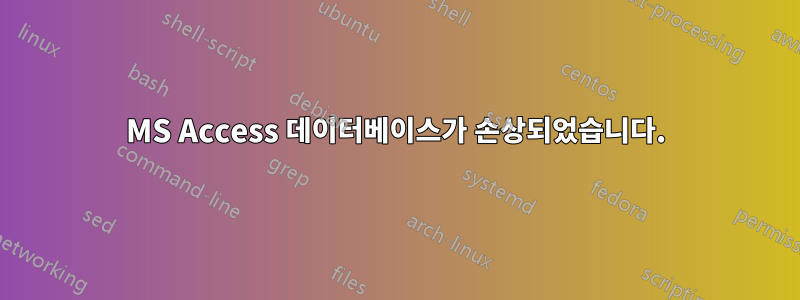
MS Access 데이터베이스가 손상되었습니다. 더 이상 열 수 없습니다. 그러나 여기에는 중요한 데이터가 포함되어 있습니다. 데이터를 복구하려면 어떻게 해야 합니까?
답변1
주의복구 프로세스 중에 복구할 수 없는 손상이 발생하지 않도록 손상된 데이터베이스의 복사본을 만듭니다.
손상된 데이터베이스 테이블에서 데이터를 복구하려면 다음 단계를 따르세요.
- 손상된 데이터베이스 테이블의 복사본을 만듭니다. 손상된 데이터베이스 테이블의 구조만 새 테이블에 다시 생성하거나 붙여넣습니다.
- 두 테이블을 모두 볼 수 있도록 손상된 데이터베이스 테이블과 테이블 구조의 복사본을 엽니다.
- 손상된 데이터베이스 테이블로 전환합니다. 에보다메뉴, 클릭데이터시트 보기을 클릭한 다음 각 레코드 왼쪽에 있는 빈 단추인 레코드 선택기를 클릭하여 전체 레코드를 선택합니다. 에편집하다메뉴, 클릭복사손상된 데이터베이스 테이블의 레코드를 복사합니다.
- 새 테이블로 전환하고 손상된 데이터베이스 테이블에서 데이터가 있던 것과 동일한 위치에 데이터를 넣을 위치에 포인터를 놓습니다. 에편집하다메뉴, 클릭반죽.
- 복사하여 붙여넣기 작업을 수행할 때마다 테이블을 테스트합니다. 남아 있는 손상된 레코드만 테스트하는 동안 오류 메시지가 나타날 때까지 단일 레코드 또는 소규모 레코드 그룹을 사용하여 4~6단계를 반복합니다. 그런 다음 새 테이블로 이동할 수 없는 데이터를 다시 입력하십시오.
메모이 단계를 더 쉽게 하기 위해 손상된 데이터베이스 테이블의 데이터를 인쇄할 수 있습니다.
- 모든 레코드를 새 테이블로 이동한 후 손상된 데이터베이스와 다른 이름을 사용하여 Access에서 새 빈 데이터베이스를 만듭니다.
- 새 테이블과 손상되지 않은 모든 개체를 새 데이터베이스로 가져온 다음 Access를 종료합니다.
- 손상된 데이터베이스의 이름을 바꾸거나 손상된 데이터베이스를 새 위치로 이동하십시오. .ldb 파일이 있으면 손상된 데이터베이스의 .ldb 파일을 삭제한 다음 새 데이터베이스를 원하는 위치로 이동합니다.
- 복구된 데이터베이스의 이름을 손상된 데이터베이스의 이름으로 바꿉니다.
노트
- 복구된 데이터베이스를 프로덕션 환경으로 반환하기 전에 항상 복구된 데이터베이스를 테스트하십시오.
- 복구가 확인될 때까지 손상된 데이터베이스를 삭제하지 마십시오.
- 필드를 복제할 때데이터 형식다음으로 설정된 속성자동번호, 설정데이터 형식에게숫자을 설정하고필드 크기재산긴 정수복구된 테이블의 필드에 대해 다시 되돌리려면일련번호원래 값을 계속 유지하려면 최종 복구된 테이블인 다른 테이블을 생성해야 합니다. 다음을 사용하여 임시 테이블을 생성하려면 이전 단계를 완료하세요.긴 정수. 그런 다음 원래 테이블에서 구조만을 사용하여 새 빈 테이블을 복사합니다. 다음을 포함하세요.일련번호필드. 새로 복구된 테이블에서 양호한 레코드를 추가하려면 추가 쿼리를 사용합니다. 이는 올바르게 전달됩니다.일련번호새로 복구된 테이블에 값을 추가합니다.
원천:https://support.microsoft.com/en-us/kb/247771
편집하다
다음을 사용하여 손상된 데이터베이스의 복사본을 열려고 시도할 수도 있습니다.리브레 오피스또는오픈 오피스. 때때로 이 오픈 소스 소프트웨어는 더 관대합니다.


